Тормоза, глюки, сбои в работе Windows – всё это может быть результатом повреждения её системных файлов. Решить эту проблему можно радикальным способом – переустановкой Windows, но, дабы не возиться с этим процессом, а потом ещё с установкой драйверов, стороннего софта, настройкой всего этого, можно прежде попытаться прибегнуть к процедуре восстановления целостности системных файлов.
Эта процедура проводится с помощью командной строки с использованием команды sfc /scannow, но ей есть юзабилити-альтернатива в составе аварийного LiveDisk’а от самой компании Microsoft – MSDaRT. Рассмотрим эту альтернативу.
Запуск команды sfc /scannow – это процедура сканирования файлов Windows на предмет поиска отсутствующих и повреждённых. При их обнаружении автоматически проводится восстановление, после чего система с восстановленной целостностью своих файлов должна работать как надо. Но эта процедура – не панацея, она устраняет только те причины тормозов Windows, которые вызваны именно повреждением или отсутствием файлов системы. А причины тормозов системы могут крыться в других областях – в системных настройках, в работе стороннего софта, в проблемных обновлениях и т.п. Но в любом случае при проблемах с Windows прежде её переустановки можно попытаться решить эти проблемы с помощью восстановления системных файлов.
Если у нас компьютер загружается, мы можем выполнить проверку файлов Windows, запустив указанную выше команду. Если же компьютер не загружается, можем запустить командную строку либо в системной среде восстановления, либо в среде WinPE аварийного LiveDisk’а. Только в этом случае необходимо использовать расширенную команду с указанием путей нахождения самой Windows и хранилища компонентов, откуда берутся целостные файлы для их восстановления. Далеко не все любят работать с командной строкой, и если вы из числа таковых, для проверки файлов Windows и восстановления их целостности можете использовать ту же процедуру, что в командной строке запускается командной sfc /scannow, но только в графическом интерфейсе утилиты в составе набора аварийных инструментов MSDaRT.
MSDaRT – это минималистичный аварийный LiveDisk на базе WinPE, созданный компанией Microsoft. Он содержит различные средства восстановления Windows и изъятия данных с диска С на случай, если переустановка системы неизбежна. Образ MSDaRT для записи на загрузочный носитель нельзя скачать на официальных ресурсах Microsoft в открытом доступе, этот образ доступен только для пользователей закрытого ресурса корпоративного лицензирования Microsoft VLSC. Но на неофициальных ресурсах, в частности, на многих торрент-трекерах можно свободно скачать MSDaRT в любой его версии. Более того, MSDaRT интегрирован во многие аварийные LiveDisk’и, базирующиеся на WinPE, от различных сборщиков, которые можно скачать на тех же торрент-трекерах, либо же на официальных сайтах, если это стабильные проекты, и у таких аварийных LiveDisk’ов, соответственно, есть свои сайты. Мы будем использовать аварийный LiveDisk из числа последних - WinPE 10-8 Sergei Strelec, в него интегрирована среда восстановления формата Win8/Win10, и в эту среду, в свою очередь, интегрирован MSDaRT. Сайт загрузки этого WinPE - Sergeistrelec.Ru.
Загружаемся с аварийного LiveDisk’а. В используемом нами WinPE в меню «Пуск» запускаем в отдельной надстройке средство восстановления Windows.
Выбираем раскладку клавиатуры.
Выбираем вариант поиска и устранения неисправностей.
И здесь запускаем MSDaRT.
Далее нам необходимо выбрать операционную систему, в отношении которой мы будем проводить действия. Это предусмотрено на тот случай, если на компьютере установлено несколько Windows на разных разделах. У нас же одна система, её и выбираем.
И вот перед нами окно запуска инструментов MSDaRT, ну и, по сути, это меню этого LiveDisk’а. Выбираем «Средство проверки системных файлов».
Жмём «Далее».
Чем отличается проверка системных файлов в графическом интерфейсе в составе MSDaRT от запускаемой в командной строке, так это удобной возможностью выбора вариантов восстановления файлов. Так, команда sfc /scannow проводит проверку и восстановление всех обнаруженных ею проблемных файлов. Если же мы по тем или иным причинам не хотим восстанавливать все подряд файлы, которые могут быть обнаружены при проверке, нам надо запустить сперва командой sfc /verifyonly только проверку без восстановления. А потом командой sfc /scanfile с далее указанным путём каждого отдельного файла восстанавливать только те файлы, которые мы хотим восстановить. Так вот в графическом интерфейсе средства в составе MSDaRT всё гораздо проще. Мы либо выбираем предустановленный вариант сканирования и автоматического исправления, т.е. восстановления файлов. Либо выбираем вариант сканирования с запросом перед исправлением, и в этом случае можем контролировать процесс. Мы же выбираем первый вариант с автоматическим исправлением и жмём «Далее».
Запустится проверка.
По её завершении мы либо получим уведомление о том, что повреждённые файлы системы не обнаружены, либо отчёт с результатами восстановления файлов в табличном представлении их путей.
По итогу этой процедуры жмём «Готово». И загружаем Windows, дабы проверить, решились ли наши проблемы.
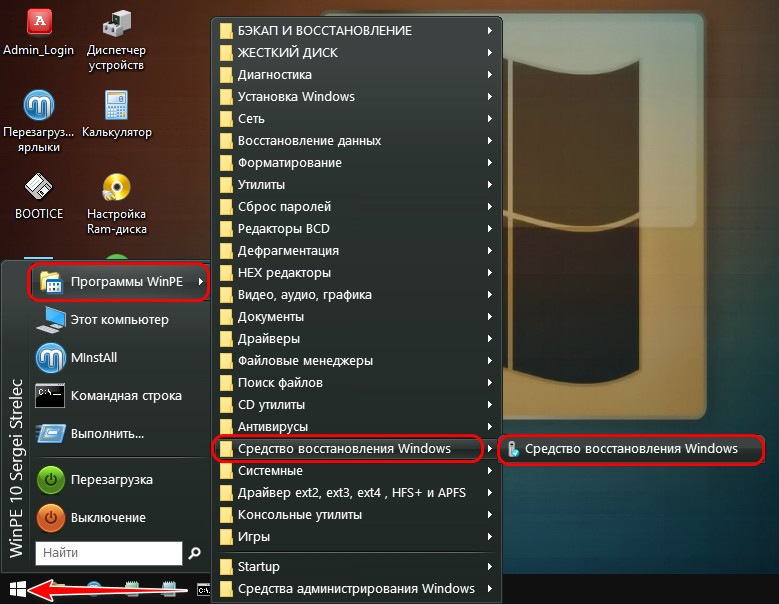
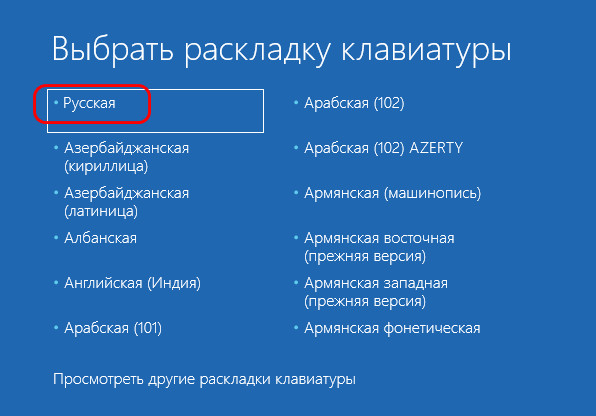
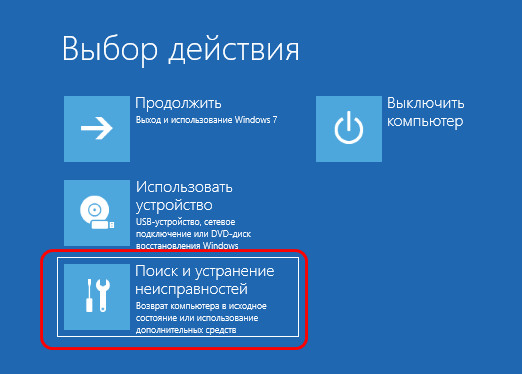
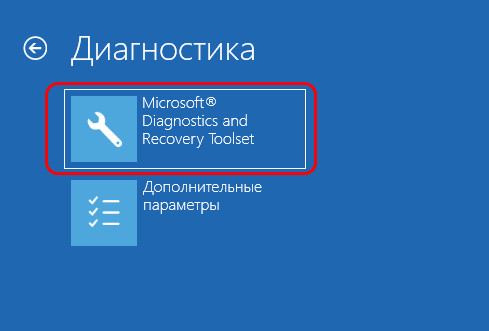

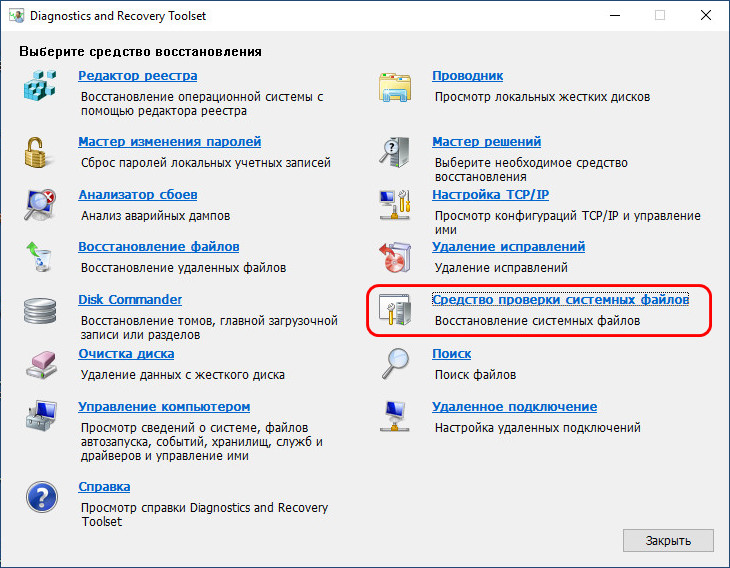
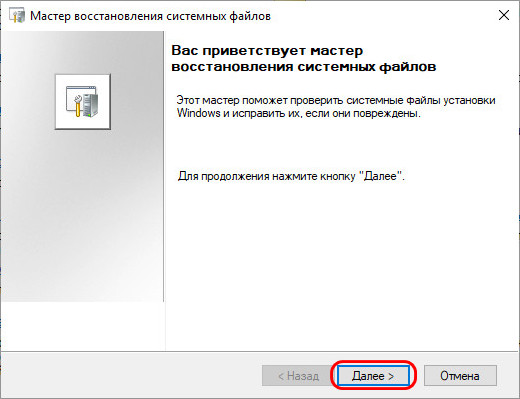
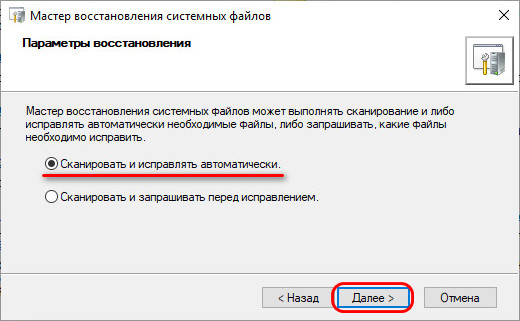
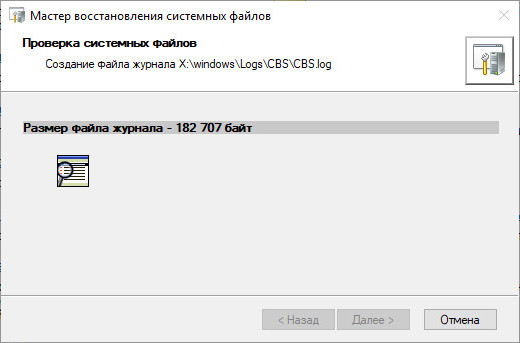
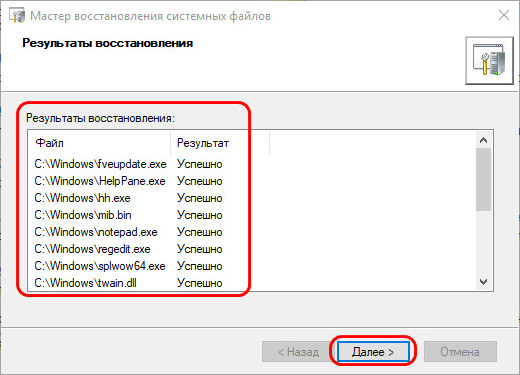
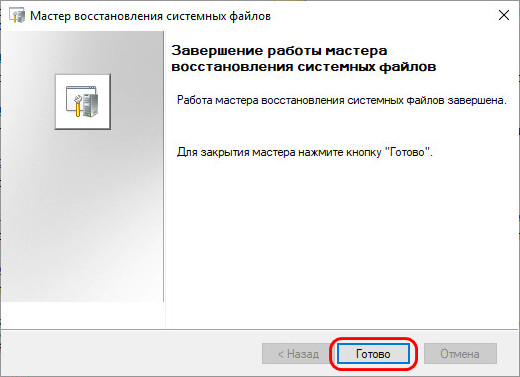
Данная утилита начинает проверять сам strecPE,НО никак не ту систему которую необходимо мне. И возможности выбора нет. Соответственно, если целевая система НЕ грузится толку от данной утилиты-0